Twitterの動画が保存できない問題は、多くのユーザーにとってイライラを引き起こすことがあります。Twitterは、その動画や画像を簡単に保存できるプラットフォームではありませんが、特定の方法やツールを使用することで解決できる可能性があります。この記事では、Twitterでの動画保存の問題の原因と、それに対処する方法について詳しく説明します。また、画面録画や専用の保存ツールの活用する方法でTwitterの動画をダウンロード手順も紹介します。これらの方法を試して、Twitterでの動画保存の問題を解決しましょう。

![]() StreamByte 動画ダウンローダー
StreamByte 動画ダウンローダー
1、プライバシー設定:ツイートのプライバシー設定によって、特定のユーザーが動画や画像を保存できないように設定されている場合があります。
2、制限されたコンテンツ:ツイッター自体が、他のSNSプラットフォームよりも動画や画像の保存を制限している場合があります。特に著作権やコンテンツの所有権に関する法的な制限が影響している場合があります。
3、技術的制約:一部のブラウザやデバイスでは、ツイッターの仕様に対応していないため、保存ができないことがあります。これは、ツイッターが特定のブラウザやデバイスに対して特別な制約を課している可能性があります。
Twitterの動画をダウンロードする方法は、パソコン、iPhone、Androidデバイスに対応しています。特定のツイートの動画を保存する方法について、いくつかの手法があります。画面録画や特別な保存ツールを使用することで、Twitterから動画をダウンロードすることが可能です。以下では、それぞれの方法について詳しく説明します。
AnyMP4 スクリーンレコーダーを使用すると、Twitterの動画を画面録画することができます。このソフトウェアは、高品質なMac及びWindows画面録画機能を提供し、簡単にTwitter上の動画を録画できます。録画した動画は、MP4やその他の一般的な動画形式で保存でき、必要に応じて編集や共有が可能です。使いやすいインターフェースと豊富な機能で、Twitter上の動画を効果的に保存できます。
ソフトウェアの起動と設定
AnyMP4 スクリーンレコーダーをダウンロードし、インストールします。インストールが完了したら、ソフトウェアを起動します。録画レコーダー機能を選択し、録画範囲を設定します。画面全体を録画するか、特定の領域を指定して録画するかを選択します。
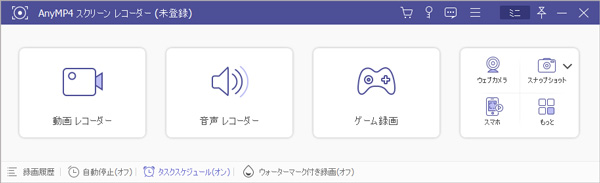
録画の実行とTwitterの動画の再生
録画準備が整ったら、Twitterの動画を再生します。同時に、AnyMP4 スクリーンレコーダーで録画を開始します。録画中は、Twitterの動画を通常通り再生します。

動画の保存と編集
動画の録画が完了したら、AnyMP4 スクリーンレコーダーの録画を停止します。動画を保存するフォーマットや保存先を選択し、録画した動画を保存します。必要に応じて、保存した動画を編集したり、別の形式に変換したりします。
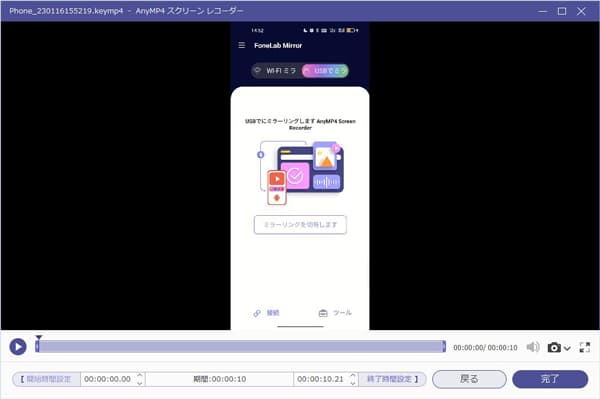
特別な保存ツール「ふぁぼーん」は、ツイッターで見つけた動画を手軽に保存するための便利なツールです。このツールを使用すると、ツイッター上の動画を直接ダウンロードして保存することができます。Twitterの動画を手軽に保存したいと考えている方にとって、ふぁぼーんは非常に便利なツールです。では、ふぁぼーんを使ってツイッター動画を保存する方法を見ていきましょう。
ブラウザでツイッターにアクセスし、保存したい動画の投稿を開きます。動画の投稿のURLをコピーします。一般的には、ブラウザのアドレスバーに表示されているURLをコピーします。
まず、「ふぁぼーん」アプリをスマートフォンにダウンロードしてインストールします。インストールが完了したら、アプリを起動し、ツイッターの動画のURLをペーストします。アプリが動画を解析し、ダウンロードリンクを提供します。リンクをタップして動画をダウンロードします。
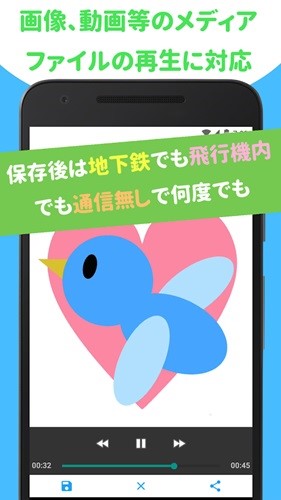
多くの人は、Twitterで動画や画像を保存できない問題に遭遇したことがあります。そのような場合、ブラウザでのダウンロードやアカウントの再ログインなど、いくつかの対処法があります。以下の方法を試してみて、Twitter上のコンテンツをスムーズに保存できるようにしましょう。
Twitterで動画や画像が保存できない場合、ブラウザでのダウンロードを試してみることができます。画像や動画をブラウザで開き、右クリックして「画像を保存」または「動画を保存」を選択します。この方法で直接ダウンロードできる場合があります。しかし、一部の動画は著作権の制限などでダウンロードが制限されている場合がありますので、注意が必要です。
Twitterで動画や画像が保存できない場合、アカウントを再ログインすることで問題が解決される場合があります。まず、Twitterアプリやウェブブラウザからログアウトし、再度ログインします。これにより、一時的な通信エラーやセッションの問題が解消され、保存できるようになる可能性があります。しかし、他の問題が原因である場合は、他の対処法を検討する必要があります。
Twitterで動画や画像を保存できない場合、端末のストレージ許可を確認することが重要です。設定やプライバシー設定から、Twitterが端末のストレージにアクセスできるように許可されているかを確認します。許可がされていない場合は、ストレージ許可を有効にしてください。これにより、Twitterが動画や画像を保存できるようになる可能性があります。
Twitterで動画や画像を保存できない場合、まずはアプリを最新バージョンにアップデートすることが重要です。古いバージョンのアプリでは保存機能が正常に動作しないことがあります。App StoreやGoogle Playストアから最新バージョンのTwitterアプリをダウンロードし、インストールしてください。アプリのアップデートにより、問題が解決される可能性があります。
Twitterの動画や画像を保存できない問題に対処する方法を解説しましたが、万が一解決しない場合は、AnyMP4 スクリーンレコーダーを使用することも検討してみてください。このツールは、簡単かつ効果的にTwitterの動画を録画して保存することができるだけではなく、PCオーディオも録音できます。
推薦文章

Mac画面録画で音声が入らない時の対処法を徹底解説!

録画が真っ黒になった?NHKプラスを録画する方法

iPhoneやAndroid、PCでTVerを録画する方法をまとめて説明する

オールナイトニッポンを録音する方法を紹介する